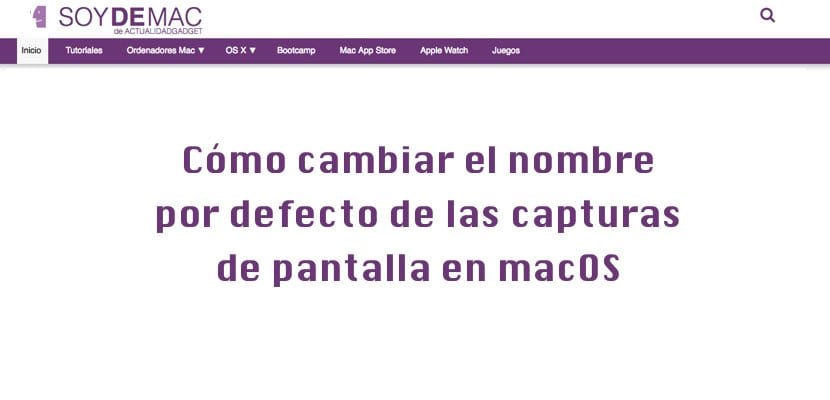
Kung ikaw ay may posibilidad na kumuha ng mga screenshot sa iyong Mac, tiyak na napansin mo ang isang bagay: lumilitaw silang lahat sa mahabang pangalan na iyon. Gayunpaman, kahit na sa unang tingin ang pangalan na ito ay hindi maaaring mabago bilang default, na may ilang mga simpleng linya sa Terminal, magkakaroon ka ng solusyon.
Kung sinundan mo kami sa mga nakaraang buwan, ipinaliwanag namin kung ano ang iba't ibang mga paraan upang makuha sa Mac (kabuuan, bahagyang); Paano baguhin ang default na folder ng patutunguhan mula sa mga screenshot at ngayon ang aming hangarin ay baguhin ang default na pangalan na ipinapataw ng macOS sa mga pagkilos na ito.

Sinusundan nilang lahat ang parehong istraktura sa pangalan: Screenshot + petsa (taon, buwan at araw) + oras kung saan ginawa ang screenshot (oras-minuto-segundo). Bilang karagdagan, ang lahat ng mga nakunan na ito ay naitala sa format na .PNG. Kasama si ang sumusunod na tutorial na maaari mong baguhin, kung nais mo, ang paunang pangalan. Iyon ay, ang bahagi na nagsasabi sa iyo ng "Screenshot". Kung sa palagay mo kinakailangan ito, dapat mong gawin ang sumusunod:
- Buksan ang terminal: Finder> Mga Aplikasyon> Terminal // ilunsad ang Spotlight at i-type ang Terminal; ang unang resulta ay ang hinahanap mo
- Isulat ang sumusunod na pagkakasunud-sunod:
default na isulat ang com.apple.screencapture name "SoydeMac"
- Dapat palitan ang nilalaman sa loob ng mga quote «SoydeMac» sa pangalang gusto mo o sa kailangan mo
- Pindutin ang "Enter" key at i-type ang sumusunod na pagkakasunud-sunod na sinusundan ng "Enter":
killall SystemUIServer
Mula noon, ang susunod na kinukuha ng screen na kinukuha mo mula sa iyong Mac ay lilitaw kasama ang pangalang pinili mo. Ngunit tandaan ang isang bagay: parehong petsa at oras ay magpapatuloy na lilitaw. Ang tanging paraan lamang upang mawala ang mga ito ay upang palitan ang pangalan ng file sa paglaon gamit ang isang pag-double click sa pangalan o sa kanang pindutan ng mouse at pag-click sa "Kumuha ng impormasyon". Maaari itong iwanang permanente o tuwing kailangan mong gumawa ng isang malaking listahan ng mga nakunan upang magamit sa ibang pagkakataon, gamitin ang trick na ito.